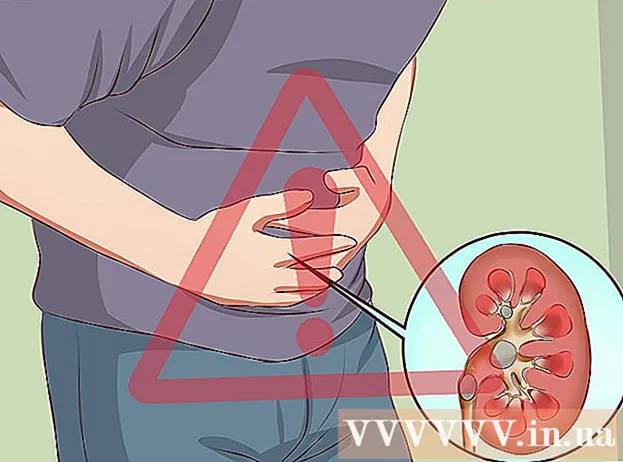Автор:
Frank Hunt
Жасалған Күн:
18 Сапта Жүру 2021
Жаңарту Күні:
1 Шілде 2024

Мазмұны
Бұл мақалада Viber-те топтық чат құру әдісі көрсетілген. Хабарламалар мен қоңыраулар жіберу үшін Viber кәдімгі мобильді желілердің орнына интернет байланысын қолданады. Бұл дегеніміз, сіз желілік шығындарды төлемей-ақ, шектеусіз хабарлама жібере аласыз және біреуге шексіз минут қоңырау шала аласыз. Viber көмегімен сіз бір сөйлесу терезесінде бірнеше адамдармен бір уақытта сөйлесе аласыз. Сіз сондай-ақ қауымдастық деп аталатын жалпы топтық чат құра аласыз.
Басу үшін
2-ден 1-әдіс: Топтық чат құру
 Viber ашыңыз. Бұл сөйлеу көпіршігінде телефонның суреті бар күлгін белгіше. Viber-ті ашу үшін телефонның қолданба экранындағы белгішені түртіңіз.
Viber ашыңыз. Бұл сөйлеу көпіршігінде телефонның суреті бар күлгін белгіше. Viber-ті ашу үшін телефонның қолданба экранындағы белгішені түртіңіз.  Қойынды басыңыз Чаттар. Бұл экранның төменгі оң жақ бұрышында. Оның күлгін сөйлеу көпіршігіне ұқсайтын белгішесі бар. Бұл сіздің чаттарыңыздың тізімін шығарады.
Қойынды басыңыз Чаттар. Бұл экранның төменгі оң жақ бұрышында. Оның күлгін сөйлеу көпіршігіне ұқсайтын белгішесі бар. Бұл сіздің чаттарыңыздың тізімін шығарады.  Жаңа чат белгішесін түртіңіз. Android-де бұл ортасында сөйлеу көпіршігі бар күлгін түйме. IPhone және iPad-та бұл қарындаш пен қағаздың жоғарғы оң жақ бұрышындағы белгішесі.
Жаңа чат белгішесін түртіңіз. Android-де бұл ортасында сөйлеу көпіршігі бар күлгін түйме. IPhone және iPad-та бұл қарындаш пен қағаздың жоғарғы оң жақ бұрышындағы белгішесі. - Бұрыннан бар сөйлесуді топтық чатқа ауыстыру үшін чат мәзіріндегі чатты, содан кейін Android-тің оң жақ жоғарғы бұрышындағы үш нүктелі белгішені («⋮») немесе iPhone мен iPad-тың жоғарғы жағындағы контактінің атын басыңыз. Содан кейін «[қазіргі контактімен] топтық чат құру» түймесін басыңыз.
 Түймесін басыңыз Жаңа топ. Бұл «Жаңа чат» мәзіріндегі бірінші нұсқа. Бұл сіздің байланыс тізіміңізді көрсетеді.
Түймесін басыңыз Жаңа топ. Бұл «Жаңа чат» мәзіріндегі бірінші нұсқа. Бұл сіздің байланыс тізіміңізді көрсетеді.  Топтық чатқа қосқыңыз келетін адамдарды таңдаңыз. «Контактілер тізімінде» оларды таңдау үшін қосқыңыз келетін адамдардың аттарын басыңыз.
Топтық чатқа қосқыңыз келетін адамдарды таңдаңыз. «Контактілер тізімінде» оларды таңдау үшін қосқыңыз келетін адамдардың аттарын басыңыз. - Кез-келген адам Viber-тегі топтық чатқа жаңа қатысушыны қоса алады. Қатысушылардың максималды саны - 250.
 Түймесін басыңыз Дайын өту. Бұл экранның жоғарғы сол жақ бұрышында болуы керек. Жаңа чат терезесі ашылады.
Түймесін басыңыз Дайын өту. Бұл экранның жоғарғы сол жақ бұрышында болуы керек. Жаңа чат терезесі ашылады.  Чатты бастаңыз. Хабарламаны теріп, оны жіберу үшін қағаздың оң жағындағы ұшақтың белгішесін басыңыз. Топтық чаттың басқа мүшелері жауап бергенше күтіңіз.
Чатты бастаңыз. Хабарламаны теріп, оны жіберу үшін қағаздың оң жағындағы ұшақтың белгішесін басыңыз. Топтық чаттың басқа мүшелері жауап бергенше күтіңіз.  Түймесін басыңыз ⋮ немесе чат атауы бойынша. Егер сіз Android-пен смартфон қолдансаңыз, оң жақ жоғарғы бұрыштағы үш нүкте белгішесін түртіңіз. Егер сіз iPhone немесе iPad қолдансаңыз, чаттың жоғарғы жағындағы сөйлесу атауын басыңыз. Бұл кеңейту мәзірін көрсетеді.
Түймесін басыңыз ⋮ немесе чат атауы бойынша. Егер сіз Android-пен смартфон қолдансаңыз, оң жақ жоғарғы бұрыштағы үш нүкте белгішесін түртіңіз. Егер сіз iPhone немесе iPad қолдансаңыз, чаттың жоғарғы жағындағы сөйлесу атауын басыңыз. Бұл кеңейту мәзірін көрсетеді.  Түймесін басыңыз Чат туралы ақпарат. Бұл экранның жоғарғы жағындағы үш нүктелі белгішені немесе чат атын басқан кезде ашылмалы мәзірде болады.
Түймесін басыңыз Чат туралы ақпарат. Бұл экранның жоғарғы жағындағы үш нүктелі белгішені немесе чат атын басқан кезде ашылмалы мәзірде болады. - IPhone және iPad-та бұл «Чат туралы ақпарат және параметрлер» деп аталады.
 Түймесін басыңыз Қатысушыларды қосыңыз. Бұл сіздің байланыс тізіміңізді көрсетеді.
Түймесін басыңыз Қатысушыларды қосыңыз. Бұл сіздің байланыс тізіміңізді көрсетеді.  Қосқыңыз келетін контактілерді түртіңіз. Бұл топтық чатқа қосымша қатысушылар қосуға мүмкіндік береді.
Қосқыңыз келетін контактілерді түртіңіз. Бұл топтық чатқа қосымша қатысушылар қосуға мүмкіндік береді.  Түймесін басыңыз Дайын немесе
Түймесін басыңыз Дайын немесе  Viber ашыңыз. Бұл сөйлеу көпіршігінде телефонның суреті бар күлгін белгіше. Viber-ті ашу үшін телефонның қолданба экранындағы белгішені түртіңіз.
Viber ашыңыз. Бұл сөйлеу көпіршігінде телефонның суреті бар күлгін белгіше. Viber-ті ашу үшін телефонның қолданба экранындағы белгішені түртіңіз.  Қойынды басыңыз Чаттар. Бұл экранның төменгі оң жақ бұрышында. Оның күлгін сөйлеу көпіршігіне ұқсайтын белгішесі бар. Бұл сіздің чаттарыңыздың тізімін шығарады.
Қойынды басыңыз Чаттар. Бұл экранның төменгі оң жақ бұрышында. Оның күлгін сөйлеу көпіршігіне ұқсайтын белгішесі бар. Бұл сіздің чаттарыңыздың тізімін шығарады.  Жаңа чат белгішесін түртіңіз. Android-де бұл ортасында сөйлеу көпіршігі бар күлгін түйме. IPhone және iPad-та бұл қарындаш пен қағаздың жоғарғы оң жақ бұрышындағы белгішесі.
Жаңа чат белгішесін түртіңіз. Android-де бұл ортасында сөйлеу көпіршігі бар күлгін түйме. IPhone және iPad-та бұл қарындаш пен қағаздың жоғарғы оң жақ бұрышындағы белгішесі.  Түймесін басыңыз Жаңа қауымдастық. Бұл Жаңа Чат мәзіріндегі екінші нұсқа.
Түймесін басыңыз Жаңа қауымдастық. Бұл Жаңа Чат мәзіріндегі екінші нұсқа.  Түймесін басыңыз Қауымдастық бастау. Бұл экранның төменгі жағындағы күлгін түсті түйме.
Түймесін басыңыз Қауымдастық бастау. Бұл экранның төменгі жағындағы күлгін түсті түйме. - Есептік жазбаңызға атау ұсынылған кезде, қалқымалы терезеде «Қосу» пернесін басыңыз, содан кейін есептік жазбаңызға атау енгізіңіз.
 Қауымдастықтың атын енгізіңіз. «Атау қосыңыз» деген жолды басыңыз, содан кейін сіздің қоғамдастық үшін атау теріңіз.
Қауымдастықтың атын енгізіңіз. «Атау қосыңыз» деген жолды басыңыз, содан кейін сіздің қоғамдастық үшін атау теріңіз.  Камераға ұқсайтын белгішені басыңыз (міндетті емес). Мұнда сіз өзіңіздің тобыңыз үшін профиль суретін қоса аласыз.
Камераға ұқсайтын белгішені басыңыз (міндетті емес). Мұнда сіз өзіңіздің тобыңыз үшін профиль суретін қоса аласыз.  Түймесін басыңыз Жаңа суретке түсіріңіз немесе Галереядан фотосуретті таңдаңыз. Егер сіз камераңызбен суретке түскіңіз келсе, «Фотоға түсіру» түймесін басыңыз. Егер сіз фотосурет таңдағыңыз келсе, «Галереядан фотосурет таңдау» түймесін басыңыз.
Түймесін басыңыз Жаңа суретке түсіріңіз немесе Галереядан фотосуретті таңдаңыз. Егер сіз камераңызбен суретке түскіңіз келсе, «Фотоға түсіру» түймесін басыңыз. Егер сіз фотосурет таңдағыңыз келсе, «Галереядан фотосурет таңдау» түймесін басыңыз.  Суретке түсіріңіз немесе таңдаңыз. Егер сіз суретке түскіңіз келсе, камера қолданбасын пайдаланып суретке түсіңіз. Егер сіз фотосуретті таңдағыңыз келсе, таңдалған фотосуретті басыңыз, содан кейін iPhone-да «Сақтау» немесе «Дайын» түймесін басыңыз.
Суретке түсіріңіз немесе таңдаңыз. Егер сіз суретке түскіңіз келсе, камера қолданбасын пайдаланып суретке түсіңіз. Егер сіз фотосуретті таңдағыңыз келсе, таңдалған фотосуретті басыңыз, содан кейін iPhone-да «Сақтау» немесе «Дайын» түймесін басыңыз.  Сипаттама қосыңыз. «Қауымдастыққа сипаттама қосыңыз» деген жолды басыңыз, содан кейін сіздің қоғамдастық не туралы қысқаша сипаттама енгізіңіз.
Сипаттама қосыңыз. «Қауымдастыққа сипаттама қосыңыз» деген жолды басыңыз, содан кейін сіздің қоғамдастық не туралы қысқаша сипаттама енгізіңіз.  Түймесін басыңыз Сақтау немесе
Түймесін басыңыз Сақтау немесе  Қосқыңыз келетін контактілерді түртіңіз. Сіз қосу үшін контактілер тізімінде қанша контактіні бассаңыз болады.
Қосқыңыз келетін контактілерді түртіңіз. Сіз қосу үшін контактілер тізімінде қанша контактіні бассаңыз болады.  Түймесін басыңыз Сілтемені бөлісу. Бұл «Мүшелер қосу» мәзірінің жоғарғы жағында. Бұл шынжырға ұқсайтын ашық көк белгішенің жанында. Мұнда сіз өз қауымдастығыңызға адамдарды шақыру үшін бөлісуге сілтеме ала аласыз.
Түймесін басыңыз Сілтемені бөлісу. Бұл «Мүшелер қосу» мәзірінің жоғарғы жағында. Бұл шынжырға ұқсайтын ашық көк белгішенің жанында. Мұнда сіз өз қауымдастығыңызға адамдарды шақыру үшін бөлісуге сілтеме ала аласыз.  Түймесін басыңыз Сілтемені көшіру. Бұл тізбекті еске түсіретін белгішенің жанында. Бұл сіздің қауымдастық сілтемесін буферге көшіреді.
Түймесін басыңыз Сілтемені көшіру. Бұл тізбекті еске түсіретін белгішенің жанында. Бұл сіздің қауымдастық сілтемесін буферге көшіреді.  Сілтемені шақыру хабарламасына салыңыз. Адамдарды шақыру үшін қауымдастық сілтемесін электрондық поштаға, мәтіндік хабарламаға немесе әлеуметтік медиа хабарламасына қою керек. Viber аккаунты бар кез келген адам сілтемені басып, сіздің қоғамдастыққа қосыла алады. Қауымдастыққа қосыла алатын адамдар санында шек жоқ.
Сілтемені шақыру хабарламасына салыңыз. Адамдарды шақыру үшін қауымдастық сілтемесін электрондық поштаға, мәтіндік хабарламаға немесе әлеуметтік медиа хабарламасына қою керек. Viber аккаунты бар кез келген адам сілтемені басып, сіздің қоғамдастыққа қосыла алады. Қауымдастыққа қосыла алатын адамдар санында шек жоқ. - Қауымдастықтың басқа ерекшеліктеріне тағайындалған әкімшілер, хабарлама жіберген басқа адамға жауап беру мүмкіндігі, мүшелер олардың толық сөйлесу тарихын көре алады және маңызды хабарларды чаттың жоғарғы жағына бекітуге болады.
Кеңестер
- Сіз Viber-де қалыпты қоңыраулар мен мәтіндік хабарламалар жібере алатын болсаңыз да, Viber-ті қолданатын немесе Viber тіркелгісі бар қатысушыларды тек топтық чатқа қоса аласыз.
- Сіз әдеттегі сөйлесу терезесі сияқты топтық чатты пайдалана аласыз. Сіз файлдар мен дауыстық жазбаларды жібере аласыз, бірақ сонымен қатар эмотикондар мен стикерлерді пайдалануға болады.